¿Loco Translate no funciona? Problemas comunes y cómo solucionarlos
Publicado: 2023-11-27¿Tienes problemas con Loco Translate que no funciona?
La mayoría de las veces, Loco Translate ofrece una manera fácil de permitirle traducir cadenas en el software principal de WordPress, así como sus temas y complementos. Puede utilizar esta capacidad para localizar su sitio en cualquier idioma que desee utilizar.
Sin embargo, a veces tendrás problemas porque Loco Translate no traduce parte o la totalidad del contenido de algunas o todas las extensiones de tu sitio. O bien, puede experimentar otros problemas, como errores al guardar, archivos de traducción faltantes, etc.
Si eso te sucede a ti, esta publicación está aquí para ayudarte.
A continuación, comenzaremos explicando las causas más comunes por las que Loco Translate no funciona, junto con cómo solucionar esos problemas.
Si esos pasos de solución de problemas no pueden solucionar su problema, también compartiremos una alternativa de Loco Translate que le brinda otra forma de traducir el contenido de su sitio (o incluso crear un sitio web multilingüe, si ese es su objetivo).
Loco Translate no funciona: problemas comunes y soluciones
Sin más introducción, vayamos directamente a nuestros consejos para solucionar problemas con Loco Translate que no funciona.
Además de algunos consejos generales que puede probar antes de continuar, cubriremos soluciones para siete tipos de problemas:
- A Loco Translate le faltan algunas cadenas en un tema o complemento (pero por lo demás funciona correctamente)
- Las traducciones de Loco Translate no aparecen en su sitio
- Los archivos de traducción siguen desapareciendo
- Errores al guardar o sincronizar archivos (por ejemplo, 404 no encontrado u otros errores de nivel 400)
- 413 Error de entidad de solicitud demasiado grande al guardar archivos
- Error de tamaño de memoria permitido agotado (especialmente al sincronizar archivos)
- No poder traducir contenido dinámico
Pruebe estas cosas antes de solucionar problemas
Antes de continuar con la solución de problemas por los que Loco Translate no traduce, primero deberá realizar algunos pasos de limpieza para eliminar algunos problemas básicos.
Actualice a la última versión de todo
Primero, asegúrese de estar utilizando la última versión de todo lo relacionado con la traducción de su sitio. Eso incluye el complemento Loco Translate en sí, así como el software principal de WordPress y los temas/complementos que estás traduciendo.
Configure el idioma de su sitio de WordPress
A continuación, asegúrese de haber configurado correctamente el idioma de su sitio de WordPress en el idioma correcto que desea utilizar en su sitio:
- Vaya a Configuración → General en su panel de WordPress.
- Establezca el idioma del sitio igual al idioma que desea utilizar.
- Haga clic en el botón Guardar cambios en la parte inferior.

Limpia tus cachés
Finalmente, asegúrese de borrar todos los cachés de su sitio.
El almacenamiento en caché es una excelente manera de mejorar el rendimiento al almacenar archivos en un caché estático en lugar de descargarlos/generarlos dinámicamente. Sin embargo, si algo anda mal en el archivo almacenado en caché, puede causar todo tipo de problemas extraños.
Por esta razón, un buen primer paso para solucionar cualquier problema de WordPress es siempre borrar el caché.
Así es cómo:
- Borre la memoria caché del navegador web que está utilizando para acceder a su sitio. Kinsta tiene una guía que le muestra cómo borrar el caché del navegador en todos los navegadores populares.
- Borre el caché de la página de su sitio . Puede hacer esto a través de su host si su host ofrece almacenamiento en caché a nivel de servidor o mediante su complemento de almacenamiento en caché.
- Borre la caché de CDN si está utilizando un servicio de CDN.
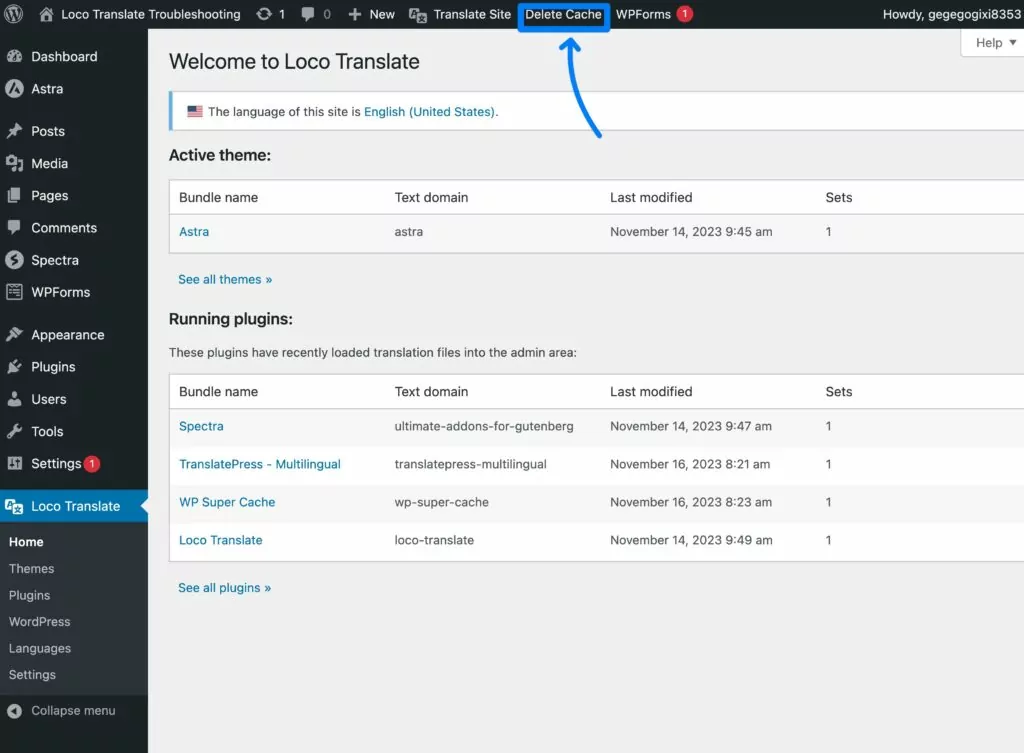
Una vez que haya realizado estos pasos básicos de solución de problemas, puede continuar con los pasos específicos de Loco Translate si Loco Translate aún no traduce el contenido.
Las traducciones de Loco Translate no aparecen
En algunas situaciones, es posible que puedas traducir todo en el backend de Loco Translate. Sin embargo, es posible que esas traducciones no aparezcan en la interfaz de su sitio.
Obviamente, eso es frustrante, así que repasemos algunos problemas y soluciones potenciales.
Es posible que sus archivos de traducción hayan sido eliminados
Dependiendo de cómo guarde sus archivos de traducción, es posible que se eliminen cuando aplique una actualización, lo que hará que Loco Translate no traduzca el contenido en la interfaz de su sitio.
Cubrimos cómo solucionar este problema en una sección dedicada a continuación. Pero la idea básica es que deberías intentar guardar tus archivos de traducción en una carpeta especial que Loco Translate crea en tu servidor. Esto los protegerá de ser sobrescritos cuando aplique actualizaciones.
Puede mover su archivo de traducción a una nueva carpeta desde la pestaña Reubicar . Recomendamos probar la opción Personalizada y ver si soluciona el problema.
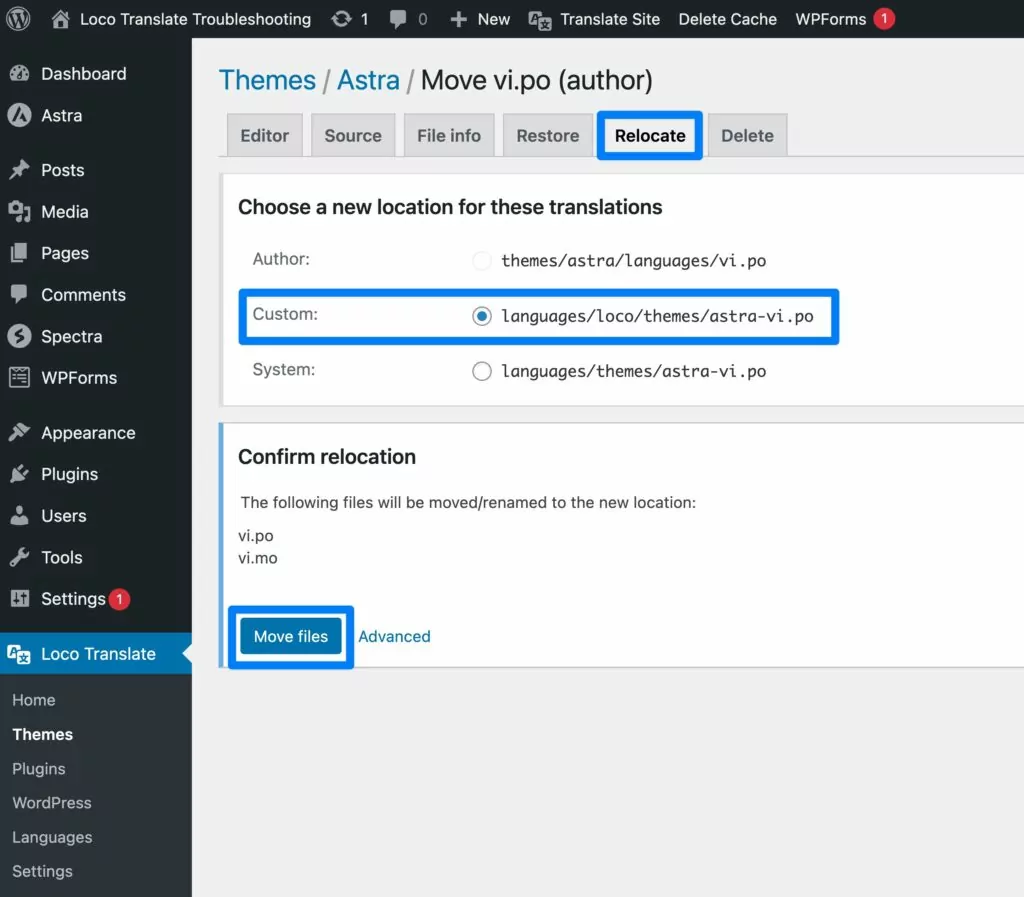
El idioma de su sitio de WordPress es incorrecto
Ya cubrimos esto en la sección anterior "Pruebe estas cosas antes de solucionar problemas". Pero si su idioma de WordPress no está configurado correctamente, eso significará que sus traducciones no se cargan.
Por ejemplo, si sus traducciones están en español pero el idioma de su sitio aún está configurado en inglés, WordPress mostrará todo en inglés en lugar de utilizar sus traducciones.

Tus archivos de traducción no se cargan
También puede tener problemas si sus archivos de traducción existen, pero no se cargan.
Desafortunadamente, necesitarás sentirte cómodo analizando código para implementar muchos de estos pasos de solución de problemas. Además, a menudo necesitarás contar con la ayuda del desarrollador del complemento o del tema para solucionar el problema definitivamente.
Existen algunas razones por las que es posible que los temas y complementos no carguen sus archivos de traducción:
- La extensión no llama a la función load_textdomain (load_theme_textdomain para temas y load_plugin_textdomain para complementos). Deberá pedirle al desarrollador de la extensión que solucione este problema para garantizar que sus traducciones se carguen correctamente.
- Tus archivos de traducción no tienen el nombre correcto . Esto puede suceder si la extensión está codificada incorrectamente y declara un dominio de texto diferente al que realmente usa. Nuevamente, deberá comunicarse con el desarrollador de la extensión para que solucione el problema.
- La plantilla de traducción de la extensión no está actualizada . Si la plantilla de traducción no coincide con el código fuente, esto podría significar que las cadenas que pensó que había traducido no existen en realidad en el código fuente. Nuevamente, deberá pedirle al desarrollador que actualice la plantilla de traducción.
A Loco Translate le faltan algunas cadenas en un tema o complemento
En algunos casos, es posible que te encuentres con una situación en la que Loco Translate funciona principalmente , pero no reconoce ciertas cadenas en el tema o complemento que deseas traducir.
Esto podría llevar a una situación incómoda en la que tenga traducciones incompletas, con parte del contenido traducido correctamente mientras que el contenido restante todavía está en el idioma original.
El problema más común aquí es la forma en que está codificado el tema o complemento. Por ejemplo, si el complemento almacena dinámicamente la cadena relevante en la base de datos de su sitio como una opción de sitio de WordPress, es posible que no pueda acceder a él en Loco Translate.
Sin embargo, también existen otros problemas potenciales, por lo que vale la pena profundizar un poco más en este problema.
Asegúrese de saber de dónde viene la cuerda
El primer paso para solucionar el problema es asegurarse de saber realmente de dónde viene la cuerda.
Por ejemplo, si cree que la cadena proviene del software principal de WordPress pero en realidad proviene de un complemento, eso podría explicar por qué no puede encontrarla.
También puede haber situaciones en las que la misma cuerda esté ubicada en dos lugares diferentes. Es posible que hayas traducido una fuente de esa cadena, pero te hayas perdido la otra fuente.
Ejecute una sincronización si la cadena falta por completo
Una vez que sepa exactamente dónde debe estar la cadena, puede comenzar a depurar cosas con más profundidad.
Si no puede encontrar la cadena, debería intentar sincronizar las traducciones nuevamente. Puedes hacer esto haciendo clic en el botón Sincronizar en el editor:
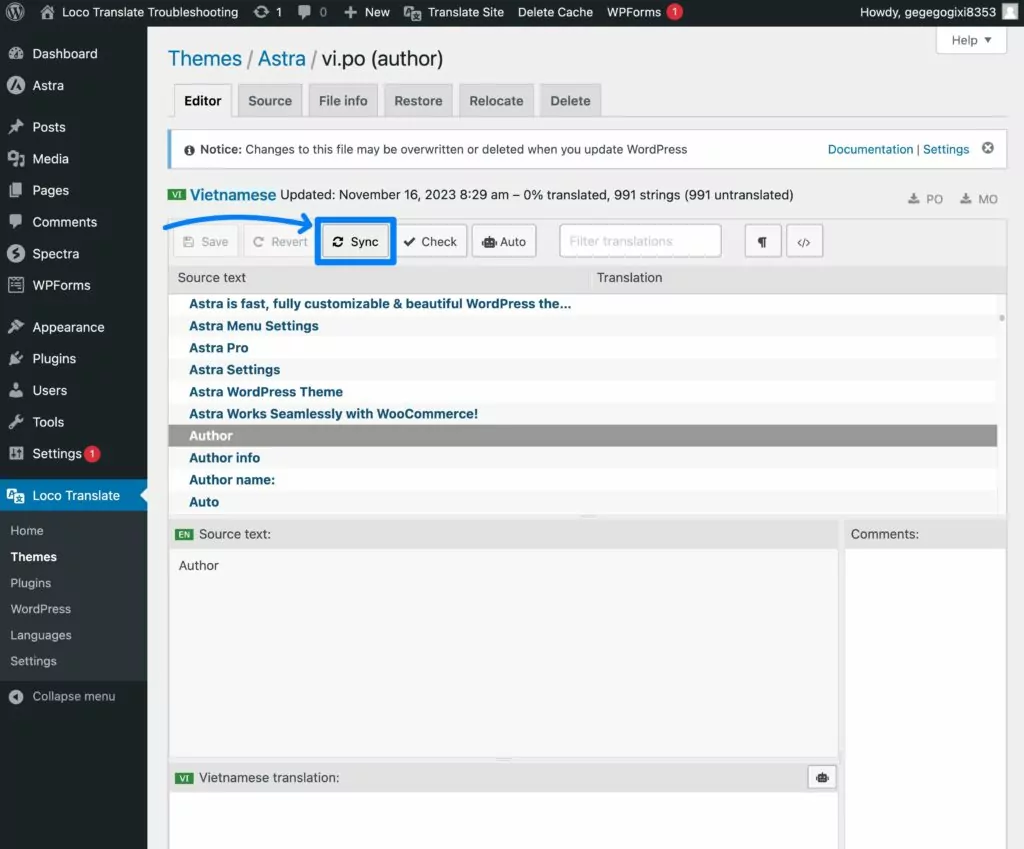
A menudo, esto puede solucionar el problema, pero no es infalible.
Por ejemplo, si el desarrollador de la extensión no ha proporcionado una plantilla de traducción válida, Loco Translate tendrá que intentar extraer las cadenas del código fuente, lo que podría no funcionar en determinadas situaciones ( depende en gran medida de cómo el desarrollador haya codificado las cosas y si siguieron las mejores prácticas ).
Puede crear su propia plantilla de traducción para solucionar el problema. Sin embargo, necesitará conocimientos de desarrollo para hacerlo, por lo que esta no es una solución para usuarios ocasionales. Su mejor opción sería comunicarse con el desarrollador detrás de la extensión para pedirle ayuda.
Los archivos de traducción de Loco Translate siguen desapareciendo
Si tiene problemas con la desaparición de sus archivos de traducción de Loco Translate, los problemas más comunes son las actualizaciones automáticas de WordPress y la ubicación donde guardó sus archivos de traducción.
Si guarda sus archivos de traducción en la carpeta de complementos o temas del contenido que está traduciendo, esos archivos de traducción generalmente se sobrescribirán cada vez que actualice el tema o complemento correspondiente.
Esto también puede suceder con las traducciones principales cuando WordPress actualiza los idiomas instalados en su sitio.
Si tiene habilitadas las actualizaciones automáticas para temas y complementos, esto podría suceder automáticamente incluso sin que actualice manualmente la extensión.
Para solucionar este problema, debe asegurarse de guardar sus archivos de traducción en el directorio "seguro" que proporciona Loco Translate. Este se encuentra en la siguiente carpeta:
wp-content/languages/loco
Puede elegir esto seleccionando la opción Personalizado cuando esté creando/moviendo un archivo.
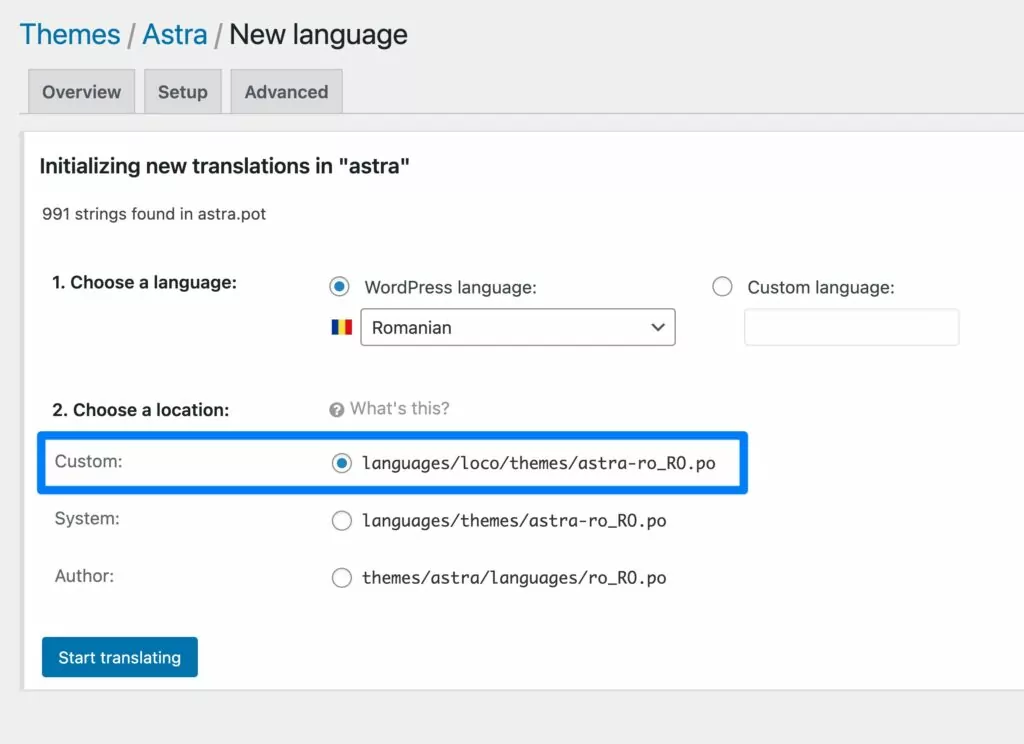
Al guardar los archivos de traducción en esta carpeta, puede estar seguro de que no se sobrescribirán durante las actualizaciones de WordPress.
Para los archivos de traducción principales, también puede desactivar las actualizaciones automáticas de los archivos de traducción agregando el siguiente filtro al archivo wp-config.php de su sitio:
add_filter( 'auto_update_translation', '__return_false' );
Errores HTTP de nivel 400 al guardar Loco Translate (404 no encontrado, 403 prohibido, 410 desaparecido, etc.)
Si experimenta errores HTTP de nivel 400 al intentar guardar Loco Translate, el problema más común es un problema en la configuración de su servidor.
Los códigos de error comunes aquí incluyen los siguientes:
- 404 No encontrado
- 403 Prohibido
- 410 desaparecido
Estos pueden ser más complicados de solucionar porque implican cómo está configurado su servidor. Como resultado, es posible que necesite algunos conocimientos técnicos para solucionar estos problemas.

A continuación se ofrecen algunos consejos sobre las áreas a considerar:
- Verifique la configuración de compresión Gzip : algunos módulos de compresión del servidor (por ejemplo, mod_deflate) pueden causar problemas. Puede intentar deshabilitar la compresión Gzip al realizar solicitudes a wp-admin/admin-ajax.php.
- Intente deshabilitar la configuración zlib.output_compression de PHP .
- Intente desactivar temporalmente el firewall de su sitio ; podría tener problemas debido a un complemento de seguridad como Wordfence o un módulo de servidor como mod_security. Sin embargo, no debes dejar el firewall desactivado permanentemente, por lo que necesitarás encontrar una solución a más largo plazo si esto está causando el problema.
Si todo lo demás falla, considere comunicarse con su servicio de alojamiento, ya que es posible que puedan ajustar la configuración del servidor para evitar que ocurra el problema.
413 Entidad de solicitud demasiado grande al guardar archivos en Loco Translate
Otro problema con el que puede encontrarse al guardar archivos es el error 413 Entidad de solicitud demasiado grande.
Este error ocurre cuando el archivo PO que está intentando guardar es más grande que lo que su servidor está configurado para aceptar a través de datos POST.
Si la configuración de su servidor está por debajo del tamaño del archivo PO (lo que puede suceder con complementos grandes como WooCommerce), deberá aumentar el límite para solucionar el problema.
Para verificar el límite actual de su servidor, puede ir a Loco Translate → Configuración → Depurar en su panel de WordPress y observar el límite PHP post_max_size .
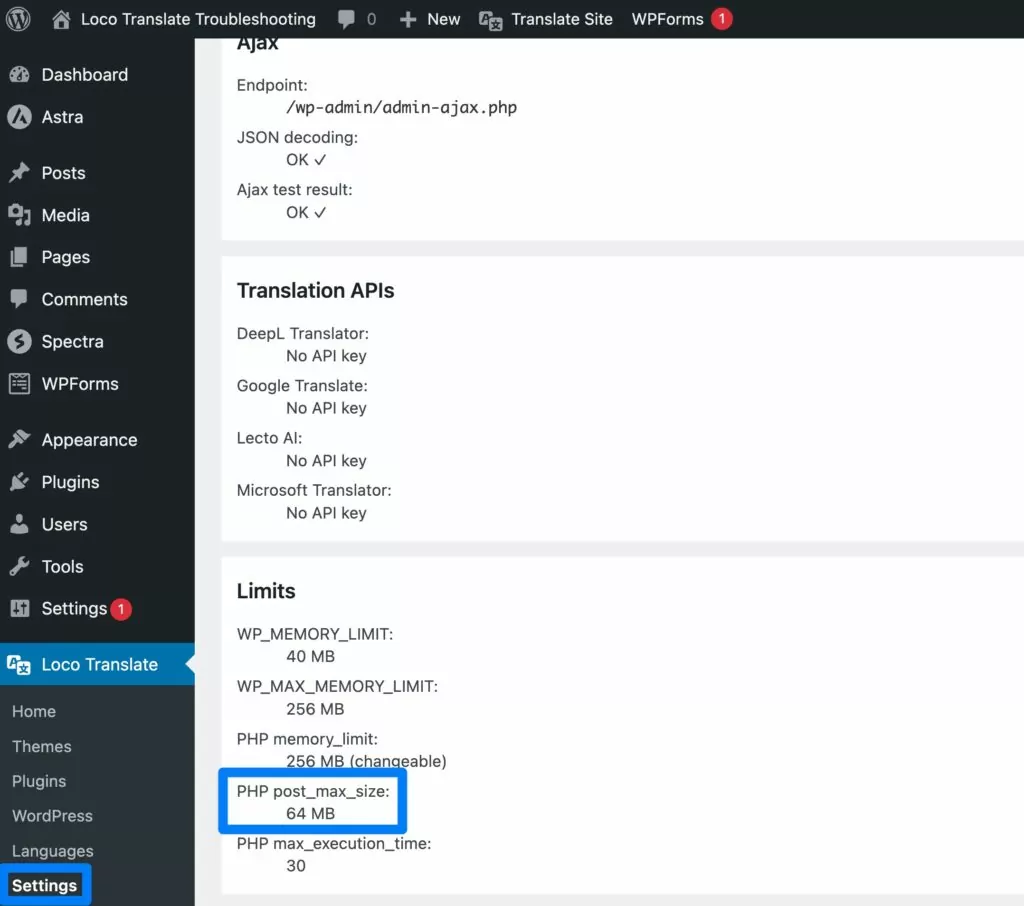
Para aumentar estos límites, deberá editar la configuración de su servidor, centrándose en estos límites:
- el límite PHP post_max_size ( no el límite upload_max_filesize, que es en lo que se centran muchos usuarios )
- Si usa Apache, el límite LimitRequestBody
- Si usa Nginx, el límite client_max_body_size
Si no se siente cómodo editando estos archivos de configuración a nivel de servidor, le recomendamos que solicite ayuda al soporte de su host.
Tamaño de memoria permitido agotado al sincronizar en Loco Translate
Cuando extrae cadenas de texto de un archivo por primera vez, Loco Translate puede tener un uso elevado de memoria durante esas operaciones, especialmente para archivos de traducción más grandes donde el desarrollador no ha proporcionado una plantilla de traducción.
Esto puede provocar un aumento en el uso de la memoria que activa el mensaje "Error: tamaño de memoria permitido agotado".
Si es posible, puede intentar aumentar el límite de memoria de su sitio/servidor:
- Aumentar el límite de memoria de PHP
- Aumente la variable WP_MEMORY_LIMIT en el archivo wp-config.php de su sitio
Puede verificar los límites actuales de su sitio yendo a Loco Translate → Configuración → Depurar .
Si no se siente cómodo haciendo estos cambios usted mismo, puede comunicarse con el soporte de su anfitrión para obtener ayuda.
Si no es posible aumentar el límite de memoria, Loco Translate le permite omitir archivos que superen un tamaño máximo determinado. De forma predeterminada, omite archivos de más de 100 K, pero puedes ajustarlo yendo a Loco Translate → Configuración y ajustando el número.
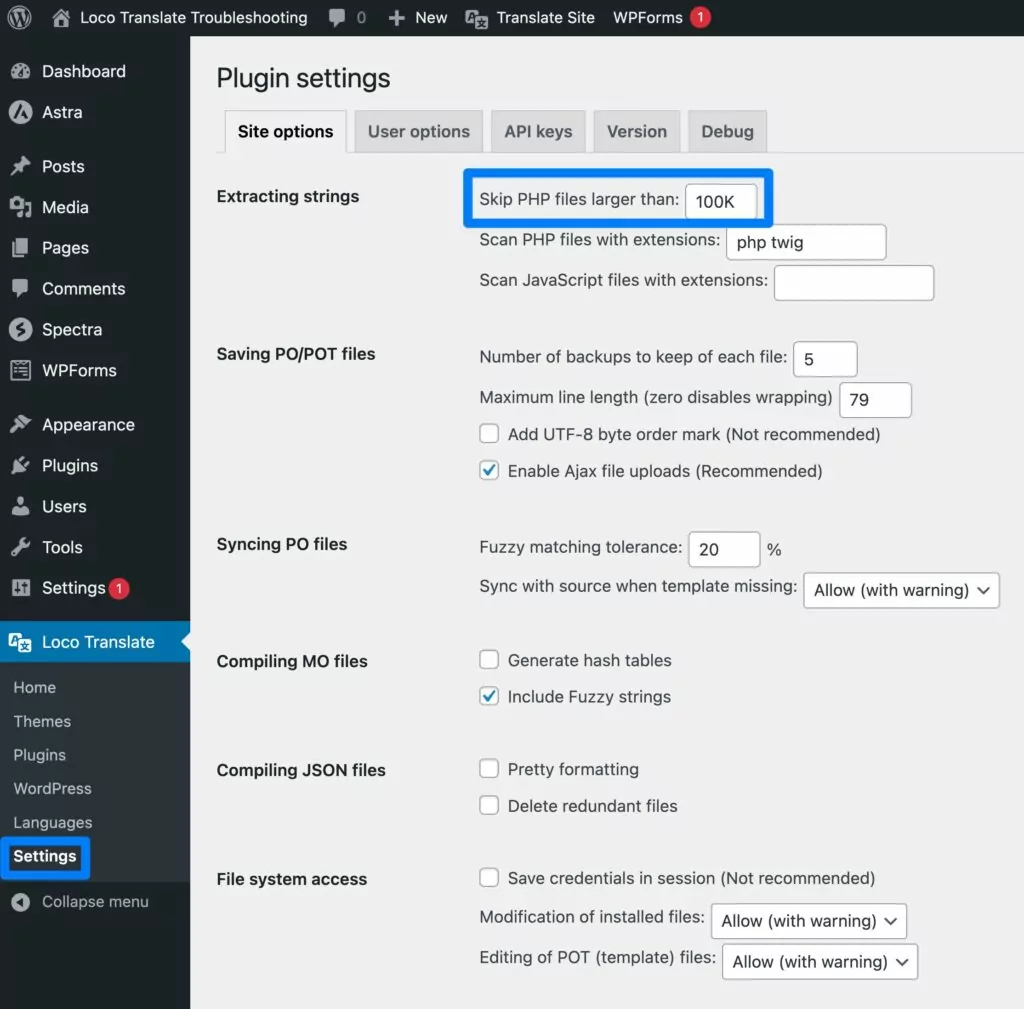
Loco Translate no le permite traducir contenido dinámico (por ejemplo, contenido en el editor de WordPress)
Este último no es realmente un caso en el que Loco Translate no funciona; simplemente está fuera del alcance de lo que ofrece Loco Translate.
Loco Translate le facilita el acceso y la traducción de los archivos de traducción en el núcleo, los complementos y los temas de WordPress.
Sin embargo, no te ayuda a traducir el contenido que hayas agregado en el editor de WordPress u otras áreas dinámicas.
Para un sitio de un solo idioma, esto no es un problema porque simplemente puede agregar ese contenido en su idioma de destino.
Pero si desea crear un sitio multilingüe donde los usuarios puedan elegir entre dos o más idiomas para cada contenido, Loco Translate probablemente no sea el complemento adecuado para el trabajo.
Eso nos lleva a la siguiente parte de nuestro artículo: una alternativa de Loco Translate que puede considerar si aún tiene problemas con Loco Translate y/o desea crear un sitio de WordPress multilingüe.
TranslatePress: una alternativa a considerar si Loco Translate no funciona
Si todavía tienes problemas en WordPress y Loco Translate no funciona, puedes considerar TranslatePress.
TranslatePress ofrece una manera fácil de traducir todo el contenido de su sitio mediante un editor visual de apuntar y hacer clic. Ofrece un enfoque integral, con soporte completo para el contenido del núcleo de WordPress, así como para cualquier complemento y tema que esté utilizando.

A continuación se ofrece un análisis más detallado de por qué TranslatePress puede ser una excelente alternativa a Loco Translate...

TraducirPrensa multilingüe
La mejor alternativa de Loco Translate a considerar si tienes problemas porque Loco Translate no funciona
Obtener el complementoO descargar la versión GRATIS
Traducciones completas, incluso si un complemento está codificado de manera diferente
Una de las ventajas de TranslatePress es que puede ofrecer soporte de traducción integral para todo el contenido de su sitio, incluidos complementos y temas.
Si bien Loco Translate generalmente hace un buen trabajo al detectar cadenas en los complementos y temas que estás traduciendo, es posible que te encuentres con ciertas situaciones en las que Loco Translate no sea capaz de detectar ciertas cadenas, lo que puede dejarte con traducciones incompletas.
Esto suele ocurrir debido a cómo el desarrollador del tema/complemento ha codificado su extensión, más que a un problema con Loco Translate en sí. Pero el resultado final es el mismo: le cuesta traducir completamente su sitio.
TranslatePress puede solucionar este problema utilizando un método diferente para detectar traducciones. En lugar de mirar el código detrás de escena de un determinado tema o complemento, TranslatePress mira la salida del frontend de su sitio.
Si aparece una determinada cadena en su sitio, TranslatePress le permitirá traducirla independientemente de cómo aparezca en el código detrás de escena. También ofrece un manejo especial para el contenido gettext de WordPress.
En general, si se ha sentido frustrado por las traducciones incompletas o por la dificultad para traducir ciertas cadenas en su sitio, TranslatePress puede ser una buena alternativa a considerar.
Editor de traducción visual de apuntar y hacer clic
Mientras que Loco Translate le permite trabajar utilizando una interfaz que se asemeja a un editor de órdenes de compra tradicional, TranslatePress le permite administrar las traducciones utilizando un editor visual de apuntar y hacer clic.
Verás una vista previa en vivo de tu página a la derecha y una barra lateral a la izquierda.
Para abrir una cadena para traducir, todo lo que necesita hacer es pasar el cursor sobre ella y hacer clic en el ícono de lápiz. El ícono del lápiz será verde para cadenas de obtención de texto y azul para cadenas dinámicas.

Soporte multilingüe completo
Loco Translate es principalmente una herramienta para acceder a una forma más sencilla de gestionar las traducciones. En lugar de tener que trabajar con archivos .po o .mo directamente, le brinda una interfaz en el navegador para acceder a las traducciones.
Si bien esto es excelente si solo necesita traducir un complemento o tema a un solo idioma, no es tan útil si realmente desea crear un sitio web multilingüe donde los visitantes de su sitio puedan usar un selector de idioma en la interfaz para elegir entre dos o más idiomas diferentes. .
Si bien puedes usar TranslatePress en un sitio en un solo idioma, su objetivo principal es ayudarte a crear un sitio web multilingüe que funcione.
Precios asequibles (más una versión gratuita)
Al igual que Loco Translate, TranslatePress ofrece una versión gratuita que está disponible en WordPress.org, así como una versión premium que agrega más funciones.
La versión gratuita ya le brinda acceso al editor de traducción visual, así como la capacidad de traducir todo el contenido del frontend desde el software principal de WordPress y sus temas/complementos.
Si desea acceder a aún más funciones, la versión premium agrega soporte para idiomas ilimitados (ideal para sitios multilingües con más de 3 idiomas), cuentas de traductor dedicadas, funciones de SEO multilingües y más, desde solo 89 €.
En caso de duda, siempre puedes comenzar con la versión gratuita y actualizarla más adelante. Todas sus traducciones y configuraciones seguirán ahí incluso si pasa de la versión gratuita a la versión premium.
Cómo empezar con TranslatePress
Si desea probar TranslatePress como alternativa a Loco Translate, aquí tiene una guía muy rápida sobre cómo comenzar:
- Instale el complemento gratuito TranslatePress de WordPress.org (o compre e instale la versión premium).
- Vaya a Configuración → TraducirPresione para elegir qué idiomas desea ofrecer en su sitio.
- Opcional : vaya a la pestaña Traducción automática en el área de configuración de TranslatePress para configurar la traducción automática a través de Google Translate o DeepL.
- Abra una página con el contenido que desee traducir en la interfaz de su sitio; podría ser contenido del software principal, un tema, un complemento, etc. Siempre que el contenido esté visible en algún lugar de esa página, podrás traducirlo.
- Haga clic en la nueva opción Traducir página en la barra de herramientas de WordPress para iniciar el editor de traducción visual.
- En la vista previa en vivo de su sitio, coloque el cursor sobre el contenido que desea traducir y haga clic en el ícono de lápiz.
- Agregue su traducción en la barra lateral y guarde sus cambios.
- Repita para traducir contenido adicional según sea necesario.
Para ver tutoriales completos que cubren todo esto con mucha más profundidad, puede consultar estas publicaciones:
- Cómo crear un sitio WordPress multilingüe
- La guía definitiva para crear un sitio web multilingüe
- Cómo ofrecer WordPress en varios idiomas
¿Loco Translate no funciona? Ahora puedes arreglarlo
Loco Translate es una gran herramienta para ayudarte a traducir contenido en WordPress. Sin embargo, las cosas pueden volverse frustrantes rápidamente si te encuentras con una situación en la que Loco Translate no funciona correctamente.
En esta publicación, aprendiste una serie de consejos de solución de problemas para descubrir qué está fallando y arreglar que Loco Translate no funcione.
Si aún tiene problemas después de probar estas soluciones, es posible que también desee considerar TranslatePress como una alternativa a Loco Translate.
Si desea probar TranslatePress y ver si satisface sus necesidades para su situación actual, puede instalar la versión gratuita desde WordPress.org para acceder a la capacidad de traducir de manera integral su sitio.
Luego, siempre podrás actualizar a la versión premium de TranslatePress para acceder a funciones adicionales sin perder ninguna de tus traducciones existentes.

TraducirPrensa multilingüe
La mejor alternativa de Loco Translate a considerar si tienes problemas porque Loco Translate no funciona
Obtener el complementoO descargar la versión GRATIS
